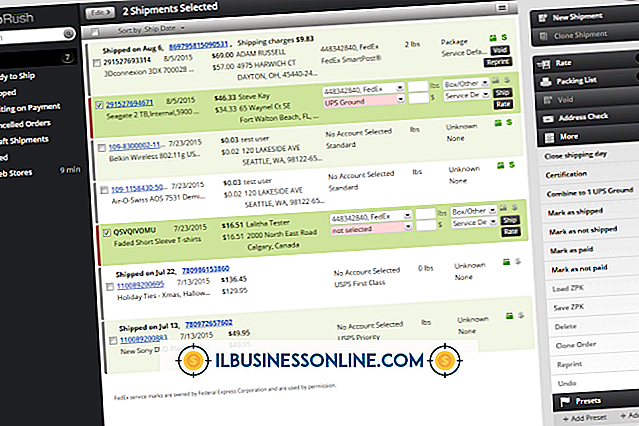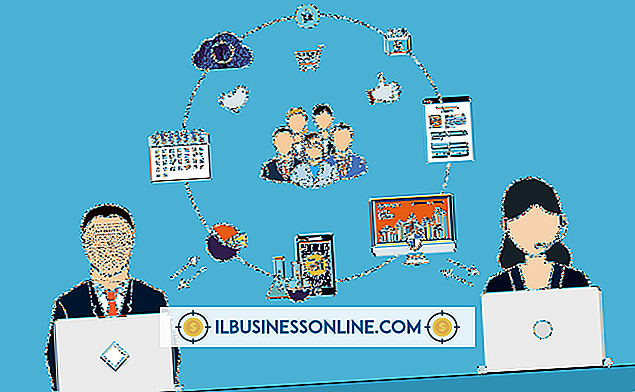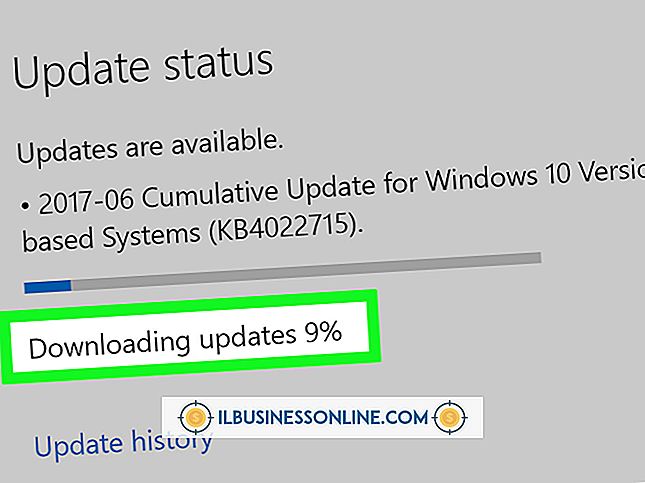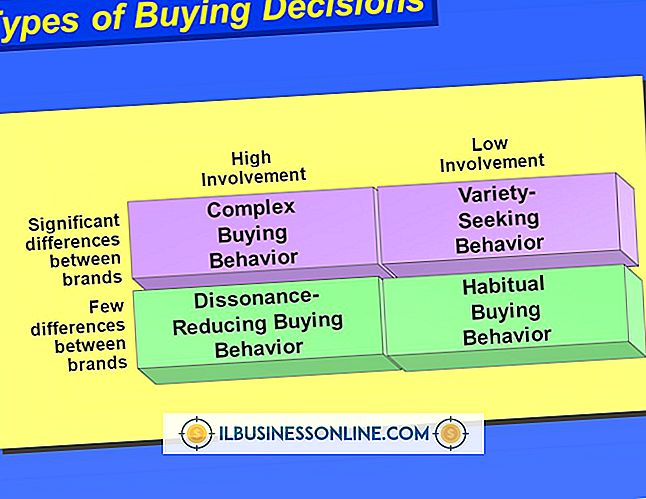वर्डप्रेस में Camtasia कैसे अपलोड करें

Camtasia Studio एक वीडियो संपादन प्रोग्राम है जो आपको ऑनस्क्रीन गतिविधि रिकॉर्ड करने, इंटरैक्टिव सामग्री बनाने और अपने ग्राहकों या व्यावसायिक सहयोगियों के साथ वीडियो साझा करने की अनुमति देता है। उदाहरण के लिए, आप अपने उत्पादों या सेवाओं का उपयोग करने के तरीके के बारे में प्रदर्शन वीडियो या ट्यूटोरियल बनाने के लिए Camtasia का उपयोग कर सकते हैं, फिर उन्हें अपने व्यवसाय के वर्डप्रेस ब्लॉग पर एक प्लगइन का उपयोग करके सीधे अपलोड करें।
फ़ाइलें अपलोड कर रहा है
1।
Camtasia लॉन्च करें। "फ़ाइल" पर क्लिक करें, फिर "खोलें", फिर अपने Camtasia वीडियो के स्थान पर ब्राउज़ करें और इसे खोलने के लिए डबल-क्लिक करें। "उत्पादन और साझा करें" पर क्लिक करें, फिर ड्रॉप-डाउन मेनू से "MP4" चुनें और "अगला" पर क्लिक करें अपनी फ़ाइल का नाम दें और इसे अपनी हार्ड ड्राइव पर सहेजें।
2।
अपने एफ़टीपी खाते में प्रवेश करें। "Yourite.com/wp-content/uploads" पर स्थित आपके वर्डप्रेस अपलोड फ़ोल्डर में नेविगेट करें।
3।
इस फ़ोल्डर में आपके द्वारा प्रदर्शित सभी Camtasia वीडियो अपलोड करें। पाठ संपादक में प्रत्येक वीडियो के पथों पर ध्यान दें। उदाहरण के लिए:
ग्राहक सहायता वीडियो: //yoursite.com/wp-content/uploads/support.mp4
केवीएस एफएलवी प्लेयर का उपयोग करना
1।
वर्डप्रेस में लॉग इन करें। "प्लगइन्स" पर क्लिक करें, फिर "नया जोड़ें।" खोज बॉक्स में "KVS FLV" टाइप करें और "खोज प्लगिन" पर क्लिक करें।
2।
खोज परिणामों में "KVS FLV" ढूंढें और इसके "अभी स्थापित करें" लिंक पर क्लिक करें। संकेत मिलने पर "प्लगइन को सक्रिय करें" पर क्लिक करें।
3।
खोज परिणामों में "KVS FLV" ढूंढें और इसके "अभी स्थापित करें" लिंक पर क्लिक करें। संकेत मिलने पर "प्लगइन को सक्रिय करें" पर क्लिक करें।
MediaElement का उपयोग करके एम्बेड करें
1।
वर्डप्रेस में लॉग इन करें। "प्लगइन्स" पर क्लिक करें, फिर "नया जोड़ें।" खोज बॉक्स में "MediaElement" टाइप करें और "खोज प्लगइन्स" पर क्लिक करें।
2।
खोज परिणामों में "MediaElement" ढूंढें और "अभी स्थापित करें" लिंक पर क्लिक करें। संकेत मिलने पर "प्लगइन को सक्रिय करें" पर क्लिक करें।
3।
उस पोस्ट या पृष्ठ की संपादन स्क्रीन लोड करें जिस पर आप वीडियो जोड़ रहे हैं। संपादन क्षेत्र के "HTML" टैब पर क्लिक करें, फिर अपने इच्छित स्थान पर निम्न कोड चिपकाएँ:
[वीडियो src = "// yourite.com/wp-content/uploads/support.mp4"]
उदाहरण URL को पहले खंड में पहचाने गए वास्तविक के साथ बदलें, और आवश्यकतानुसार "चौड़ाई" और "ऊंचाई" विशेषताओं को संपादित करें।
JW प्लेयर का उपयोग करके एम्बेड करें
1।
वर्डप्रेस में लॉग इन करें। "प्लगइन्स" पर क्लिक करें, फिर "नया जोड़ें", फिर "जेडब्ल्यू प्लेयर" खोजें।
2।
परिणामों में "JW प्लेयर" का पता लगाएँ, "अभी स्थापित करें" लिंक पर क्लिक करें, फिर "प्लग इन को सक्रिय करें" पर क्लिक करें।
3।
उस पोस्ट या पृष्ठ की संपादन स्क्रीन खोलें जिसमें आप वीडियो जोड़ रहे हैं। "HTML" टैब पर क्लिक करें, फिर वीडियो के आवश्यक स्थान पर निम्न कोड चिपकाएँ:
[वीडियो src = "// yourite.com/wp-content/uploads/support.mp4"]
उदाहरण URL को पहले खंड में पहचाने गए वास्तविक के साथ बदलें, और आवश्यकतानुसार "चौड़ाई" और "ऊंचाई" विशेषताओं को संपादित करें।